Watermark là khái niệm quen thuộc khi chúng ta đề cập đến việc bảo vệ tài liệu, định danh thương hiệu hoặc thậm chí đơn giản là để làm đẹp cho các tác phẩm văn bản và hình ảnh. Vậy thực chất Watermark là gì? Trong bài viết hôm nay, TinoHost sẽ hướng dẫn bạn cách tạo và xóa Watermark trong Word đơn giản.
Watermark là gì?
Định nghĩa Watermark
Watermark là một hình ảnh, văn bản hoặc biểu tượng logo được thêm vào tài liệu gốc với mục đích đánh dấu hoặc bảo vệ thông tin. Thành phần này thường được làm mờ và đặt phía sau hoặc trên cùng của nội dung chính. Điều này làm cho việc sao chép hoặc sửa đổi tài liệu trở nên khó khăn hơn.
Watermark có thể chứa thông tin về tác giả, bản quyền, thương hiệu hoặc chỉ đơn giản là một biểu tượng thẩm mỹ để làm cho tài liệu trở nên chuyên nghiệp hơn.
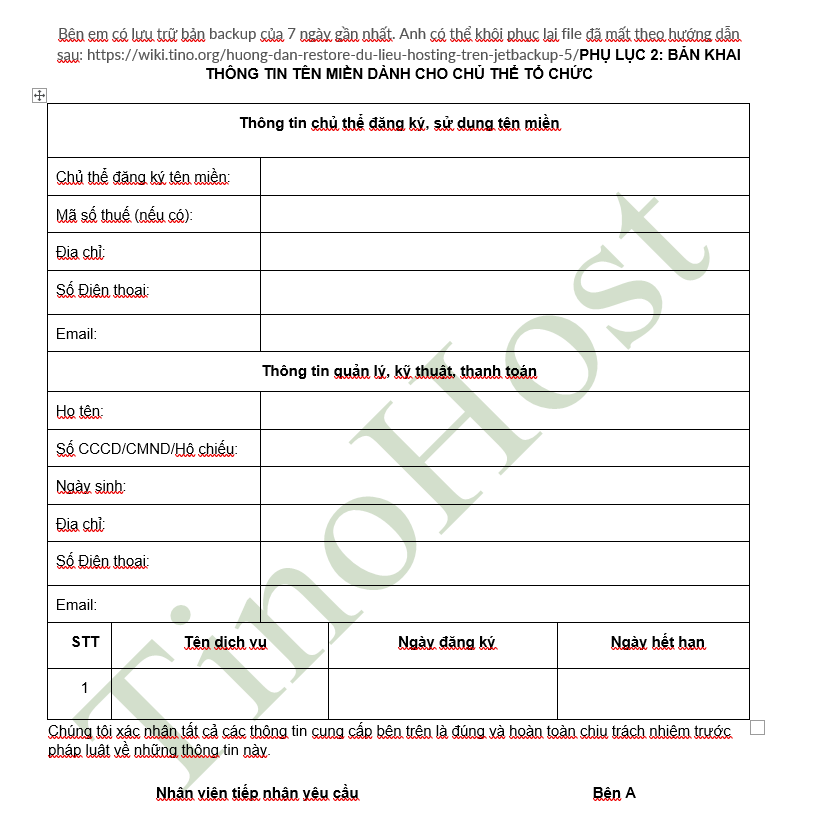
Ví dụ về Watermark trong hình ảnh.
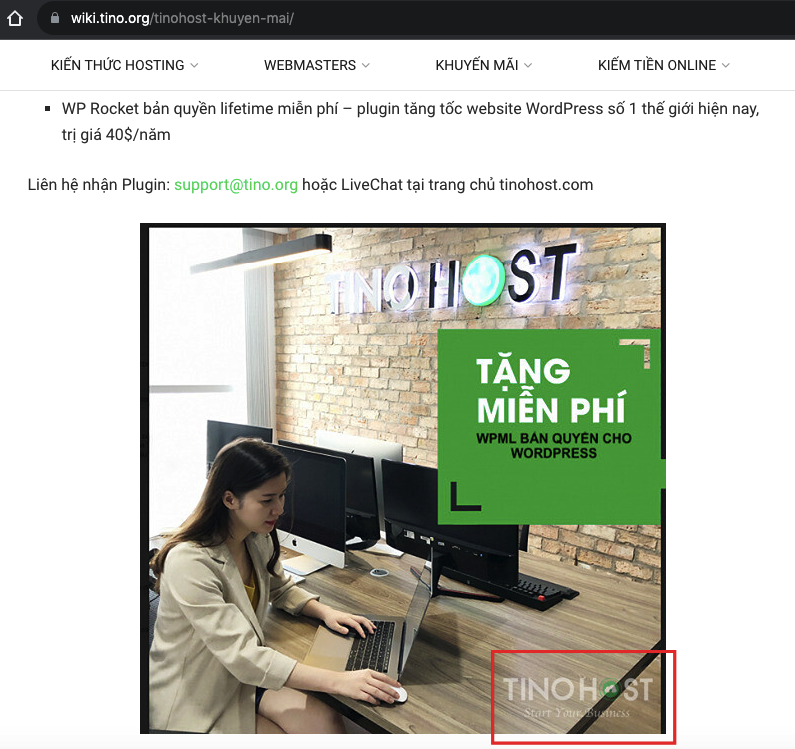
Tại sao nên sử dụng Watermark?
Bảo vệ bản quyền
Watermark giúp bảo vệ tác phẩm hoặc tài liệu của bạn khỏi việc sao chép trái phép bằng cách đánh dấu rõ nguồn gốc và quyền sở hữu của tác giả. Điều này có thể ngăn chặn người khác sao chép, in ấn hoặc sử dụng tài liệu của bạn mà không được sự cho phép.
Chứng thực tài liệu
Watermark có thể chứa thông tin về thời gian tạo hoặc xuất bản tài liệu. Điều này giúp xác minh tính xác thực và nguồn gốc của tài liệu, đặc biệt quan trọng trong lĩnh vực pháp lý hoặc nghiên cứu.

Tạo nhận diện thương hiệu
Các doanh nghiệp thường sử dụng Watermark để đặt logo hoặc tên thương hiệu lên tài liệu. Điều này giúp tạo ra sự nhận diện thương hiệu mạnh mẽ và tăng cường uy tín trong mắt khách hàng.
Làm đẹp tài liệu
Ngoài mục đích bảo mật và bảo vệ thương hiệu, Watermark cũng có thể được sử dụng để tạo điểm nhấn thẩm mỹ cho tài liệu. Điều này đặc biệt hữu ích khi bạn cần tạo sự chuyên nghiệp cho các tài liệu văn bản hoặc hình ảnh.
Một số hạn chế của Watermark
- Watermark thường làm mờ hoặc che mất một phần của nội dung chính của tài liệu hoặc hình ảnh. Điều này có thể làm giảm giá trị thẩm mỹ của tài liệu và gây phiền hà cho người xem.
- Mặc dù Watermark có thể làm cho việc sao chép trở nên khó khăn hơn, nhưng vẫn không thể ngăn chặn hoàn toàn việc sao chép trái phép.
- Trong một số trường hợp, Watermark có thể che khuất hoặc làm mất thông tin quan trọng trong tài liệu gốc hoặc hình ảnh.
- Watermark thường làm cho việc in ấn tài liệu trở nên khó khăn và tốn kém hơn. Vì Watermark có thể ảnh hưởng đến chất lượng in và làm cho tài liệu trở nên khó đọc.
Hướng dẫn cách cách tạo và xóa Watermark trong Word
Cách tạo, xóa Watermark trong Word
Tạo Watermark trong Word
Bước 1: Mở tài liệu Word mà bạn muốn chèn Watermark
Bước 2: Chuyển đến tab Page Layout trên Ribbon và nhấp vào tùy chọn Watermark trong phần Page Background.

Lưu ý: Để chèn Watermark trong Word 2013, 2016, 2019 và Office 365, bạn hãy nhấp vào tab Design trên Ribbon rồi tìm đến Watermark.
Bước 3: Trên màn hình sẽ xuất hiện các cửa sổ sau. Bạn hãy chọn Watermark muốn chèn vào tài liệu Word.
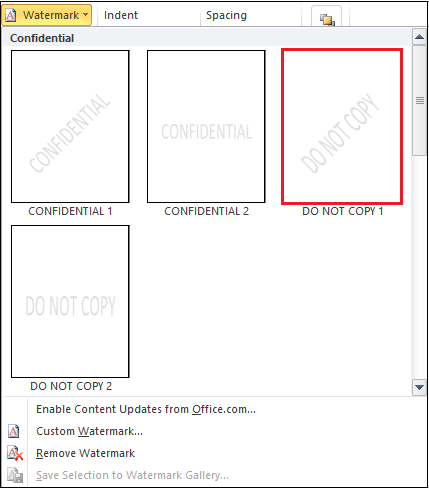
Kết quả:
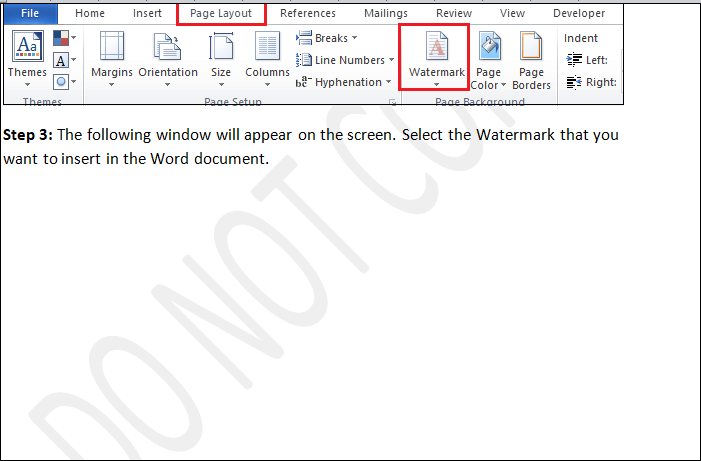
Tùy chỉnh Watermark văn bản
Vào phần Watermark như hướng dẫn, sau đó, bạn hãy nhấp vào Custom Watermark.
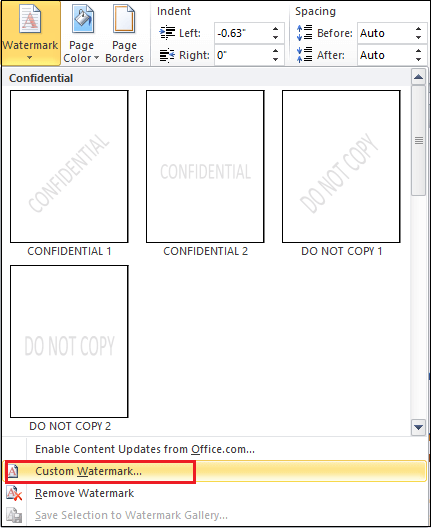
Trên màn hình sẽ xuất hiện hộp thoại Printed Watermark. Bạn hãy nhấp vào nút Text watermark và thực hiện như sau:
- Ngôn ngữ: Chọn ngôn ngữ từ menu thả xuống cho Watermark.
- Văn bản: Nhập văn bản bạn muốn chèn vào tài liệu dưới dạng Watermark.
- Phông chữ: Nhấp vào menu thả xuống để chọn phông chữ bạn muốn thêm Watermark.
- Size: Chọn kích thước cho Watermark.
- Màu sắc: Chọn màu văn bản bạn muốn thêm vào Watermark.
- Bố cục: nhấp vào bố cục Diagonal (đường chéo) hoặc Horizontal (ngang) cho Watermark.
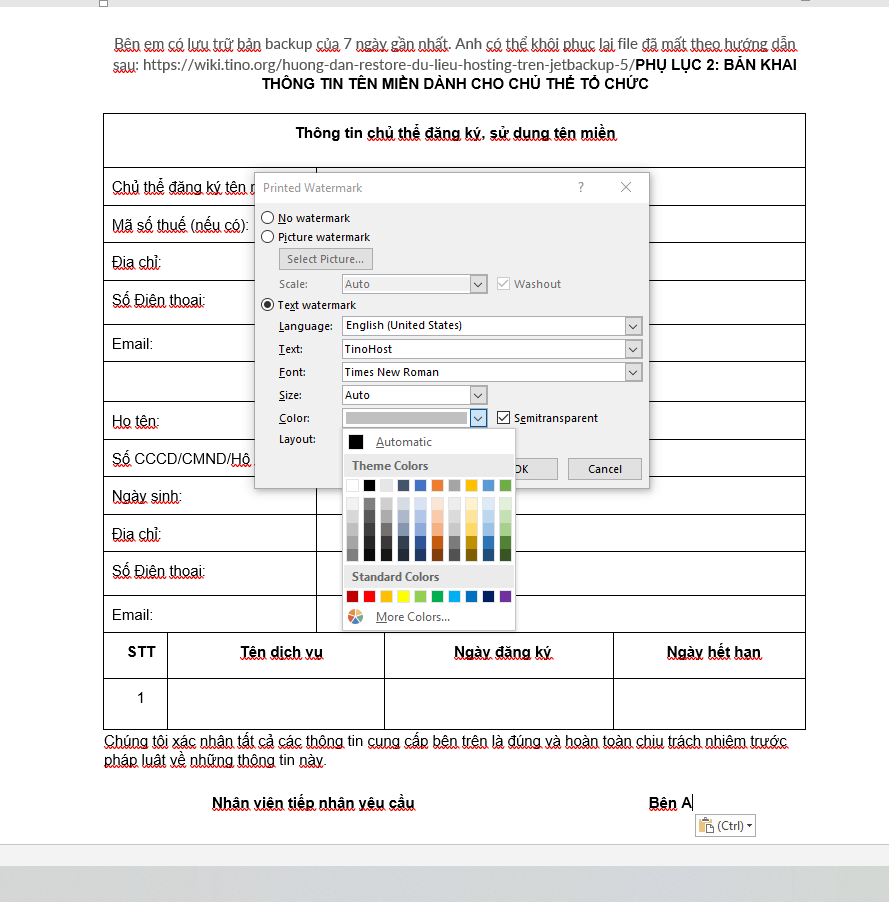
Khi đã hoàn tất, bạn hãy nhấp vào nút OK.
Kết quả:
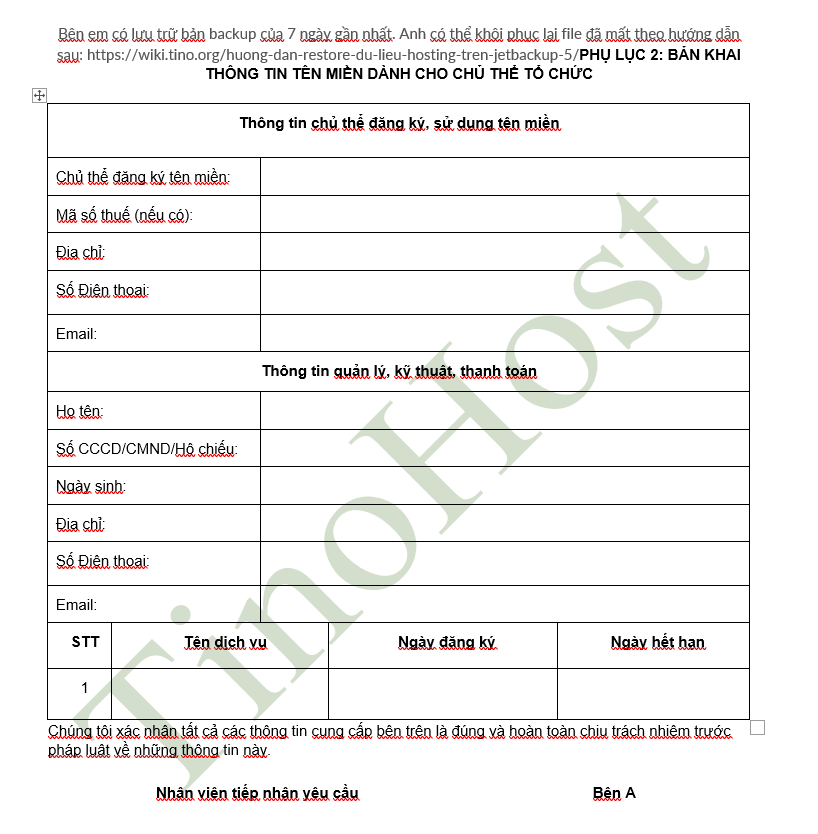
Tùy chỉnh Watermark hình ảnh
Thực hiện lại các bước trên cho đến khi hộp thoại Printed Watermark xuất hiện.
Lúc này, bạn hãy nhấp vào tùy chọn Picture Watermark -> Select Picture để tải lên hình ảnh bạn muốn chèn rồi nhấp vào nút OK.
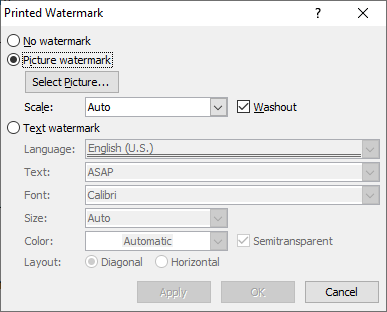
Kết quả:
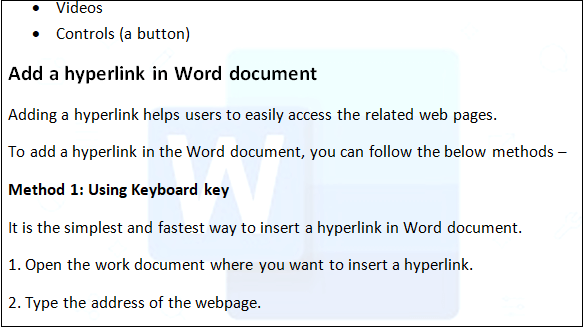
Xóa Watermark trong Word
Bước 1: Mở tài liệu Word.
Bước 2: Chuyển đến tab Page Layout trên Ribbon rồi nhấp vào tùy chọn Watermark
Bước 3: Trên màn hình sẽ xuất hiện cửa sổ sau, bạn nhấp vào tùy chọn Remove Watermark.
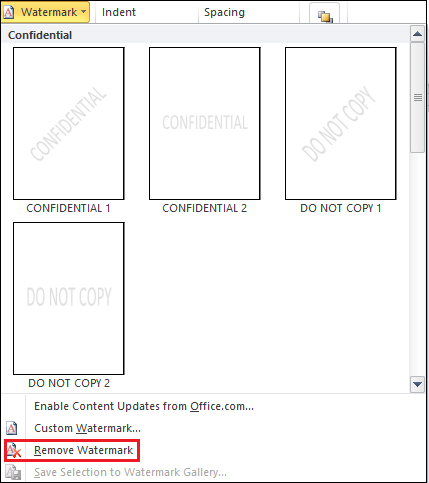
Lưu ý: Bạn cũng có thể xóa Watermark bằng tùy chọn Footer và Header. Tuy nhiên, thao tác trong hướng dẫn trên đã là tối ưu thời gian nhất.
Những lưu ý khi sử dụng Watermark
- Dựa vào mục tiêu, bạn sẽ quyết định nên sử dụng văn bản, hình ảnh, logo hoặc kết hợp chúng với nhau.
- Đảm bảo rằng Watermark không làm mất đi giá trị thẩm mỹ của tài liệu hoặc hình ảnh.
- Chọn kiểu font, màu sắc, kích thước và độ mờ phù hợp để Watermark hòa nhập tốt với nội dung chính.
- Nếu sử dụng Watermark để bảo vệ bản quyền, bạn hãy thể hiện đầy đủ thông tin về tác giả, ngày xuất bản và các chi tiết liên quan khác.
- Không sử dụng Watermark quá nhiều, vì điều này có thể làm cho tài liệu trở nên lộn xộn và khó đọc.
- Nếu tài liệu hoặc hình ảnh có thể được chia sẻ hoặc in ấn, hãy kiểm tra xem Watermark có phù hợp không.
- Để đảm bảo tính bảo mật cao và chống lại việc loại bỏ Watermark trái phép, bạn nên sử dụng các công cụ và phần mềm chuyên dụng để tạo Watermark.
Tóm lại, Watermark là một phần quan trọng của việc quản lý và bảo vệ thông tin trong thế giới số hóa ngày nay. Việc hiểu và sử dụng công cụ này một cách thông minh có thể giúp bạn bảo vệ tài liệu, xác minh tài liệu và thậm chí xây dựng thương hiệu một cách hiệu quả. Chúc bạn thành công!
Những câu hỏi thường gặp
Watermark có thể được sử dụng trong các ứng dụng khác không?
Có, bạn có thể tạo Watermark trong nhiều ứng dụng văn bản và chỉnh sửa hình ảnh khác nhau như Adobe Acrobat, Google Docs, PowerPoint và nhiều ứng dụng khác.
Làm thế nào để đảm bảo Watermark không làm mất tính thẩm mỹ của tài liệu hoặc hình ảnh?
Để đảm bảo tính thẩm mỹ, bạn nên tùy chỉnh font, màu sắc, kích thước và độ mờ của Watermark sao cho phù hợp với nội dung chính.
Có những phần mềm nào để tạo Watermark online miễn phí?
Để tạo Watermark chuyên nghiệp, bạn có thể sử dụng các công cụ hoặc phần mềm online, một số gợi ý như: Watermark.ws, Canva, iLoveIMG, Watermarquee, PhotoMarks,…
Có thể xóa Watermark trên hình ảnh không?
Bạn có thể sử dụng một số công cụ miễn phí để xóa Watermark trên hình ảnh, chẳng hạn như: Vidmode, Inpaint Online, Online-video-cutter, Ease Pdf,…




















